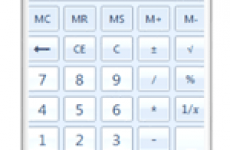Какие горячие клавиши можно считать главными и полезными каждому пользователю? Хотите узнать, как максимально и эффективно использовать компьютер? Тогда обязательно освойте назначение горячих клавиш, что позволит экономить время и плодотворно выполнять свою работу на ПК.

Создадим виртуальный рабочий стол
Представьте, что вы весь день напролет работаете над проектом у вас открыто куча вкладок и запущено несколько программ и тут вам понадобилось выполнить другое задание. При открытии новой вкладки или окна вы рискуете замедлить работу ПК, а в худшем случае он может просто зависнуть от такой многозадачности. Для этого вам как раз пригодится чистый рабочий стол, для его создания нажмите клавиши: Перемещение между виртуальными рабочими столами
Перемещение между виртуальными рабочими столами
Теперь для того чтобы перемещаться от одного стола к другому используйте горячие клавиши для включения функции:

Ну вот функция активирована и для перемещения между столами используйте клавиши со стрелками, лево и право.
Чтобы закрыть дополнительный стол используйте клавиши:

Свернуть все окна и вернуться на рабочий стол
Когда открыто слишком много окон, а вам нужно именно самое последнее, то для это совсем необязательно закрывать все добираясь до нужного. Есть отличная возможность свернуть все окна одновременно нажав клавиши::

Чтобы мельком взглянуть на рабочий стол нажмите:

Это очень удобно для работы с информацией из виджетов или если вы хотите на секунду прерваться и взглянуть на свой стол.
Запуск приложений с панели задач
Если вам нужно получить оперативный доступ к наиболее используемым приложениям добавьте их на панель задач. А, чтобы ускорить вашу работу еще на порядок используйте следующую комбинацию:

Каждая клавиша с номером соответствует приложению в панели задач. Она позволит вам запустить нужное приложение согласно его установленной очередности.
Раздел экрана для работы с двумя программами
Запустите нужное вам приложение, после нажмите клавишу:

Затем откройте другую программу и нажмите клавишу:
 Два окна поделят между собой экран ровно поровну.
Два окна поделят между собой экран ровно поровну.
Переключение программ
Существует несколько разных способов, чтобы переключаться между разными приложениями и управлять ими прямо на рабочем столе при помощи таких горячих клавиш:

Вы увидите список всех программ, запущенных на вашем ПК.
Или нажмите:
Откроется панель представления задач с ее помощью вы получите более широкий доступ к окнам и рабочим столам, что гораздо удобнее первого способа.
Запустим следующий способ, при сочетании клавиш:
 Возможно переключаться между программами не открывая их, будто перед вами колода карт. Если вы работаете именно с несколькими окнами одновременно, этот метод вас реально порадует.
Возможно переключаться между программами не открывая их, будто перед вами колода карт. Если вы работаете именно с несколькими окнами одновременно, этот метод вас реально порадует.
Управление процессами и устранение неполадок
Всем известна ситуация, когда одна из программ зависла и с ней ничего не происходит, чтобы избежать перезагрузки и потери данных стоит попробовать эту комбинацию клавиш:
 Этими действиями вы откроете диспетчер задач, и сможете отключить любую программу, которая неправильно функционирует или совсем не отвечает. Не так страшно потерять данные одной программы, хуже потерять данные сразу из всех приложений.
Этими действиями вы откроете диспетчер задач, и сможете отключить любую программу, которая неправильно функционирует или совсем не отвечает. Не так страшно потерять данные одной программы, хуже потерять данные сразу из всех приложений.
Быстрый запуск проводника
Вам не нужно устанавливать все приложения одновременно, чтобы добавить себе удобства и ускорить работу. Существуют простой и удобный способ для получения к ним доступа, для этого нажмите:
 Запустится проводник, где найдете то, что вам требуется для работы.
Запустится проводник, где найдете то, что вам требуется для работы.
Применение экранной лупы
С помощью данного инструмента можно увеличит изображение в 10 раз и легко рассмотреть мелкие детали. Для ее запуска нажмите клавиши:
 Теперь наведя курсор в нужное вам место, вы увеличите объект в десятикратном размере.
Теперь наведя курсор в нужное вам место, вы увеличите объект в десятикратном размере.
Сделать скриншот
Для захвата изображение экрана нажмите клавиши:
 Более подробно о данной функции читайте в статье, как сделать скриншот экрана компьютера.
Более подробно о данной функции читайте в статье, как сделать скриншот экрана компьютера.
Центр уведомлений
Работа с Bluetoonh, подключение к оборудованию вашей сети, использование ПК в качестве точки доступа WI FI, активация уведомлений.
Множество функций последних версий Windows доступны в одном месте это Центре уведомлений. Чтобы получить к нему быстрый доступ воспользуйтесь горячими клавишами:

Открыть настройки
Если вам требуется внести незначительные изменения и получить доступ к расширенным настройкам вашего ПК, то вы легко можете это сделать. Используйте такую комбинацию клавиш:
 Применение игровой панели
Применение игровой панели
Функция Игровая панель позволит сделать запись вашей игры, с которой вы потом можете поделиться со своими друзьями, чтобы запустить ее нажмите клавиши:


Но это еще не все, что может Игровая панель, нажмите клавиши:
 И вы теперь сможете включить или выключить запись. А также есть возможность запуск стрима, для ее активации нажмите:
И вы теперь сможете включить или выключить запись. А также есть возможность запуск стрима, для ее активации нажмите:
Как заблокировать компьютер
Актуально для тех, кто делит один компьютер на несколько человек, к примеру, членов своей семьи. Если вам нужно срочно отойти, и вы не хотите, чтобы кто-то увидел, чем вы занимались, то нажмите клавиши:

Эта комбинация заблокирует вашу учетную запись, но для этого есть два условия:
У вас должна быть своя отдельная учетная запись https://moikomputer.ru/sozdanie-nastroyka-i-udalenie-uchetnyih-zapisey
Установлен пароль, и вы его помните
Вызов панели безопасности
Это специальное меню, состоящие из пяти полезных пунктов:
- Заблокировать
- Сменить пользователя
- Выйти
- Изменить пароль
- Диспетчер задач
Для вызова меню панели безопасности используйте клавиши:

На самом деле горячих клавиш существует еще несколько десятков не меньше, но на сегодня все, смотрите видеоролик.
ВЕЩИ, КОТОРЫЕ ВЫ УВИДИТЕ ВПЕРВЫЕ В ЖИЗНИ
moikomputer.ru